백업은 매우 간단합니다. Linux rsync 명령을 쉽게 사용하는 방법을 알려드립니다.
현대 컴퓨터를 매일 사용하는 경우 데이터 백업이 특히 중요합니다. Linux 사용자의 경우 rsync 명령은 파일을 백업하고 동기화하는 일반적인 방법입니다. 이를 통해 서로 다른 시스템 간 또는 로컬 폴더 간에 빠르고 효율적인 데이터 동기화가 가능합니다.
프로젝트 배경: 서버 A와 서버 B 간에 데이터 동기화가 필요합니다(1대1 또는 다대다, 간단한 1대1 예는 다음과 같습니다). 이 솔루션은 원격 재해 복구에 자주 사용됩니다.
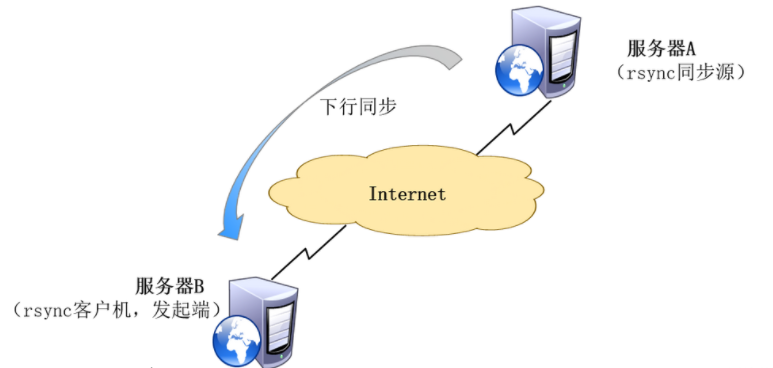
애플리케이션 시나리오에 따라 예약된 동기화와 실시간 동기화의 두 가지 유형의 동기화 솔루션이 있습니다. 예약된 동기화는 고정된 동기화 시간, 열악한 실시간 성능 및 낮은 리소스 소비라는 특성을 가지고 있습니다. 실시간 동기화는 강력한 실시간 성능, 집중적인 동기화 및 높은 리소스 소비라는 특성을 가지고 있습니다.
1. 예약된 동기화
1. 소프트웨어 설치:
으아악2. 비밀번호 없는 로그인(일반 텍스트를 사용하여 대화형 로그인을 시뮬레이션할 수도 있지만 보안 관점에서 비밀번호 없는 로그인을 사용하는 것이 좋습니다):
으아악생성 후 cd ~/.ssh/ 디렉터리에 입력하고 생성된 키 ~/.ssh/id_rsa.pub 콘텐츠를 원격 호스트의 /root/.ssh/authorized_keys에 복사할 수 있습니다
위 작업에 왜 비밀번호를 입력할 필요가 없는지 궁금해하는 학생들이 많습니다. 비밀번호 없는 로그인을 알고 있는 학생들은 이 소개를 건너뛸 수 있습니다. 비밀번호 없는 로그인 원칙에 대한 소개는 다음과 같습니다.
rsa는 비대칭 키 알고리즘이라고도 하며 대칭 키 알고리즘에 해당합니다.
소위 대칭키 알고리즘은 A와 B 사이의 통신입니다. 양측이 서로의 신원을 확인하기 위해 A와 B는 양측이 알고 있는 키 k에 동의하여 다음과 같이 신원을 결정합니다.
A => (mk) B A는 m 일반 텍스트와 K 키를 B에게 보내고, B는 K 키가 A의 이전 계약과 동일하다는 것을 확인함으로써 A의 신원이 사실임을 확신할 수 있습니다. 반대로 B에서 A로의 통신도 마찬가지입니다.
비대칭 암호화에는 공개 키와 개인 키라는 두 가지 키가 필요합니다. 공개 키와 개인 키는 한 쌍입니다. 공개 키를 사용하여 데이터를 암호화하면 해당 개인 키로만 복호화할 수 있습니다. 개인 키를 사용하여 데이터를 암호화하는 경우 해당 공개 키를 통해서만 해독할 수 있습니다. 암호화와 복호화에 서로 다른 키가 사용되기 때문에 비대칭 암호화라고 합니다.
위 작업은 서버 A의 공개 키를 서버 B(원격 호스트)와 공유하므로 서버 A는 더 이상 서버 B에 로그인하기 위해 기존의 대화형 비밀번호 입력이 필요하지 않습니다. 서버 B는 서버 A의 공개 키를 통해 이를 확인할 수 있습니다. .서버 A의 신뢰성(개인 키).
으아악3. 쉘 스크립트 작성
으아악참고: rsync의 데이터 동기화는 끌어오기(pull)와 푸시(push)의 두 가지 동작으로 구분됩니다. 스크립트를 작성하기 전에 명령이 정상적으로 실행될 수 있는지 테스트하세요.
4. Crontab 예약 실행 구성 (매일 3시에 스크립트 실행)
이 시점에서 예약된 동기화가 구성됩니다.
2. 실시간 동기화
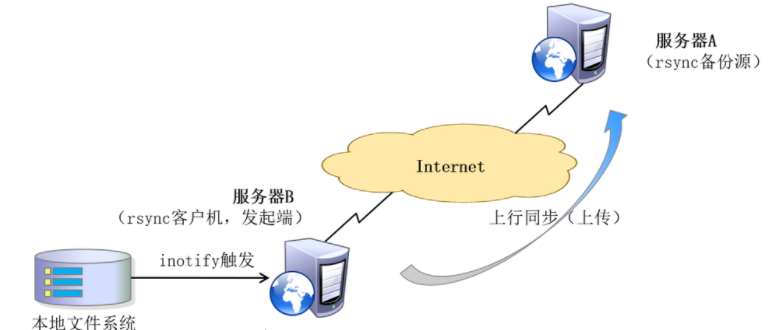
Inotify 소개
Inotify는 읽기, 쓰기, 생성과 같은 파일 시스템 작업을 모니터링하는 Linux 기능으로 버전 2.6.13부터 사용할 수 있습니다. Inotify는 응답성이 매우 뛰어나고 사용이 매우 간단하며 바쁜 크론 작업 폴링보다 훨씬 효율적입니다.
Inotify 구성 시작
참고: 시작하기 전에 서버 A와 B 모두에 rsync를 설치해야 합니다.
1. 서버 B, vim /etc/sysctl.conf
에서 inotify 커널 매개변수를 조정합니다. 으아악2. inotify 커널 매개변수 조정이 즉시 적용되도록 합니다
으아악3. Inotify 도구를 설치하세요
으아악4. 두 개의 터미널을 열면 한 터미널은 생성 및 삭제 등의 작업을 수행하고 다른 터미널은 Inotify-Tool 도구를 테스트할 때 정상적으로 작동합니다. 으아악
5. 스크립트 작성vim /root/tongbu.sh
으아악
참고: 여기서 특별한 주의를 기울이십시오. 논리적 관계를 혼동하지 마십시오. 서버 B 푸시와 서버 A입니다.6. 시작 시 실행되는 자동 배경을 추가하고, /etc/profile 파일을 편집하고, 마지막 줄에 다음 명령문을 추가하세요
으아악
이상으로 예약동기화와 실시간동기화에 대한 설명을 마치겠습니다. 다양한 시나리오에 따라 다양한 솔루션을 적용하는 것은 유연한 대응이 필요하며 이에 특별한 주의가 필요합니다. 실시간 동기화 솔루션의 경우 모니터링 디렉터리를 로그 디렉터리로 설정하면 안 됩니다. 그렇지 않으면 서버 CPU가 급등하여 충돌이 발생할 수 있습니다.간단히 말하면 rsync 명령은 매우 강력하고 유연하며 효율적인 파일 동기화 및 백업 도구입니다. 일상적인 사용이든 생산 환경이든 관계없이 고유한 장점을 발휘할 수 있습니다. 이 기사의 소개와 연습을 통해 모든 사람이 이 명령의 기본 사용법과 기술을 마스터했다고 믿습니다. 향후 Linux 사용 시 rsync 명령을 더 잘 활용하여 데이터를 관리하고 보호할 수 있기를 바랍니다!
위 내용은 백업은 매우 간단합니다. Linux rsync 명령을 쉽게 사용하는 방법을 알려드립니다.의 상세 내용입니다. 자세한 내용은 PHP 중국어 웹사이트의 기타 관련 기사를 참조하세요!

핫 AI 도구

Undresser.AI Undress
사실적인 누드 사진을 만들기 위한 AI 기반 앱

AI Clothes Remover
사진에서 옷을 제거하는 온라인 AI 도구입니다.

Undress AI Tool
무료로 이미지를 벗다

Clothoff.io
AI 옷 제거제

AI Hentai Generator
AI Hentai를 무료로 생성하십시오.

인기 기사

뜨거운 도구

메모장++7.3.1
사용하기 쉬운 무료 코드 편집기

SublimeText3 중국어 버전
중국어 버전, 사용하기 매우 쉽습니다.

스튜디오 13.0.1 보내기
강력한 PHP 통합 개발 환경

드림위버 CS6
시각적 웹 개발 도구

SublimeText3 Mac 버전
신 수준의 코드 편집 소프트웨어(SublimeText3)

뜨거운 주제
 7569
7569
 15
15
 1386
1386
 52
52
 87
87
 11
11
 61
61
 19
19
 28
28
 107
107
 Centos와 Ubuntu의 차이
Apr 14, 2025 pm 09:09 PM
Centos와 Ubuntu의 차이
Apr 14, 2025 pm 09:09 PM
Centos와 Ubuntu의 주요 차이점은 다음과 같습니다. Origin (Centos는 Red Hat, Enterprise의 경우, Ubuntu는 Debian에서 시작하여 개인의 경우), 패키지 관리 (Centos는 안정성에 중점을 둡니다. Ubuntu는 APT를 사용하여 APT를 사용합니다), 지원주기 (Ubuntu는 5 년 동안 LTS 지원을 제공합니다), 커뮤니티에 중점을 둔다 (Centos Conciors on ubuntu). 튜토리얼 및 문서), 사용 (Centos는 서버에 편향되어 있으며 Ubuntu는 서버 및 데스크탑에 적합), 다른 차이점에는 설치 단순성 (Centos는 얇음)이 포함됩니다.
 Docker Desktop을 사용하는 방법
Apr 15, 2025 am 11:45 AM
Docker Desktop을 사용하는 방법
Apr 15, 2025 am 11:45 AM
Docker Desktop을 사용하는 방법? Docker Desktop은 로컬 머신에서 Docker 컨테이너를 실행하는 도구입니다. 사용 단계는 다음과 같습니다. 1. Docker Desktop 설치; 2. Docker Desktop을 시작하십시오. 3. Docker 이미지를 만듭니다 (Dockerfile 사용); 4. Docker Image 빌드 (Docker 빌드 사용); 5. 도커 컨테이너를 실행하십시오 (Docker Run 사용).
 Centos를 설치하는 방법
Apr 14, 2025 pm 09:03 PM
Centos를 설치하는 방법
Apr 14, 2025 pm 09:03 PM
CentOS 설치 단계 : ISO 이미지를 다운로드하고 부팅 가능한 미디어를 실행하십시오. 부팅하고 설치 소스를 선택하십시오. 언어 및 키보드 레이아웃을 선택하십시오. 네트워크 구성; 하드 디스크를 분할; 시스템 시계를 설정하십시오. 루트 사용자를 만듭니다. 소프트웨어 패키지를 선택하십시오. 설치를 시작하십시오. 설치가 완료된 후 하드 디스크에서 다시 시작하고 부팅하십시오.
 Docker 이미지가 실패하면해야 할 일
Apr 15, 2025 am 11:21 AM
Docker 이미지가 실패하면해야 할 일
Apr 15, 2025 am 11:21 AM
실패한 Docker 이미지 빌드에 대한 문제 해결 단계 : Dockerfile 구문 및 종속성 버전을 확인하십시오. 빌드 컨텍스트에 필요한 소스 코드 및 종속성이 포함되어 있는지 확인하십시오. 오류 세부 사항에 대한 빌드 로그를보십시오. -표적 옵션을 사용하여 계층 적 단계를 구축하여 실패 지점을 식별하십시오. 최신 버전의 Docker Engine을 사용하십시오. -t [image-name] : 디버그 모드로 이미지를 빌드하여 문제를 디버깅하십시오. 디스크 공간을 확인하고 충분한 지 확인하십시오. 빌드 프로세스에 대한 간섭을 방지하기 위해 Selinux를 비활성화하십시오. 커뮤니티 플랫폼에 도움을 요청하고 Dockerfiles를 제공하며보다 구체적인 제안을 위해 로그 설명을 구축하십시오.
 Docker 프로세스를 보는 방법
Apr 15, 2025 am 11:48 AM
Docker 프로세스를 보는 방법
Apr 15, 2025 am 11:48 AM
도커 프로세스보기 방법 : 1. Docker CLI 명령 : Docker PS; 2. Systemd Cli 명령 : SystemCTL 상태 Docker; 3. Docker Compose CLI 명령 : Docker-Compose PS; 4. 프로세스 탐색기 (Windows); 5. /Proc Directory (Linux).
 Docker 원리에 대한 자세한 설명
Apr 14, 2025 pm 11:57 PM
Docker 원리에 대한 자세한 설명
Apr 14, 2025 pm 11:57 PM
Docker는 Linux 커널 기능을 사용하여 효율적이고 고립 된 응용 프로그램 실행 환경을 제공합니다. 작동 원리는 다음과 같습니다. 1. 거울은 읽기 전용 템플릿으로 사용되며, 여기에는 응용 프로그램을 실행하는 데 필요한 모든 것을 포함합니다. 2. Union 파일 시스템 (Unionfs)은 여러 파일 시스템을 스택하고 차이점 만 저장하고 공간을 절약하고 속도를 높입니다. 3. 데몬은 거울과 컨테이너를 관리하고 클라이언트는 상호 작용을 위해 사용합니다. 4. 네임 스페이스 및 CGroup은 컨테이너 격리 및 자원 제한을 구현합니다. 5. 다중 네트워크 모드는 컨테이너 상호 연결을 지원합니다. 이러한 핵심 개념을 이해 함으로써만 Docker를 더 잘 활용할 수 있습니다.
 VSCODE에 필요한 컴퓨터 구성
Apr 15, 2025 pm 09:48 PM
VSCODE에 필요한 컴퓨터 구성
Apr 15, 2025 pm 09:48 PM
대 코드 시스템 요구 사항 : 운영 체제 : Windows 10 이상, MacOS 10.12 이상, Linux 배포 프로세서 : 최소 1.6GHz, 권장 2.0GHz 이상의 메모리 : 최소 512MB, 권장 4GB 이상의 저장 공간 : 최소 250MB, 권장 1GB 및 기타 요구 사항 : 안정 네트워크 연결, Xorg/Wayland (LINUX)





